도커로 우분투 설치하기
리눅스를 통해 개발을 진행하면서 요즘 가장 자주 듣게되는 이야기중 하나가 아마 도커(docker)일 것 같습니다.
개발 서버의 효율화와 다양한 개발환경을 한꺼번에 운영하기 위해서 많이 도입되는 것 같습니다. 예전에는 vmware나 virtual box를 사용해서 서로다른 개발환경을 설치하고 사용했는데 지금은 도커를 이용하는 것 같습니다.
아래의 도커 사이트에 접속하면 도커에 대한 설명을 확인할 수 있습니다.
Empowering App Development for Developers | Docker
Learn how Docker helps developers bring their ideas to life by conquering the complexity of app development.
www.docker.com
검색을 해보면 도커에 대한 다양하고 자세한 설명들이 많이 있습니다. 도커에 대한 이해에 많은 도움이 되지만 가장 중요하고 간단히 요약하자면 아래의 docker 홈페이지의 설명인 것 같습니다.
도커는 기존 vmware나 virtual머신과 달리 HW가 아닌 OS를 가상화하는 기술을 말합니다. 그리고 container라는 sw 단위로 조합하여 사용자가 원하는 기능을 사용할 수 있도록 합니다. docker는 항구에서 일하는 노동자를 의미하고 container는 배에 제품을 모으기 위한 상자이니 이해가 되는 이름인 것 같습니다.

이제 기본적인 도커에 대한 이해가 되었으니 window 10 홈에 도커를 설치하고 우분투를 실행해보겠습니다.
1. 도커 설치
도커를 윈도우에서 실행하기 위해서 도커 프로그램을 아래의 사이트에서 다운로드 후 실행합니다.
사이트로 들어가서 "Get Started"를 선택하면 아래와 같이 Docker Desktop을 설치 가능합니다. 윈도우 버전으로 다운로드 하여 실행합니다. 설치 방법은 간단히 기본설정 상태에서 다음을 누르면 완료되며 완료 후 PC를 재부팅하게 됩니다.
중요한 프로그램은 모두 저장하고 종료해 두세요.
설치가 완료되면 이제 윈도우의 command창에서 도커를 사용하기 위한 command가 사용 가능합니다.
설치 후 재부팅이 완료된 후 "WSL 2 installation is incomplete"에러가 발생할 수 있습니다. 이 경우 아래 링크를 참고 하세요.
▷ 2021/01/21 - [IT/Linux] - window 10 홈 도커 설치 에러 (WSL 2 installation is incomplete)

2. 도커 실행
도커가 정상적으로 실행이 되었다면 프로그램 메뉴에서 "docker"를 확인할 수 있습니다. 실행하면 아래와 같이 도커가 실행됩니다. 초기에는 그림과 같이 우분투 이미지 정보는 없는 상태입니다.

3. 도커 이미지 다운로드 및 실행
우분투 도커 이미지는 도커 허브 (http://hub.docker.com)에서 검색이 가능합니다. 아래의 도커 허브에 접속하여 ubuntu를 검색을 합니다. 가입 후 ubuntu 검색을 수행하면 아래의 그림과 같이 우분투 이미지를 찾을 수 있습니다. 설치를 위해서는 이 우분투 이미지를 다운로드 하는 과정이 필요합니다.

ubuntu 이미지의 가이드와 같이 아래의 명령어를 윈도우 커멘트 창에 실행시켜 ubuntu docker image를 다운로그 하겠습니다.
docker pull ubuntu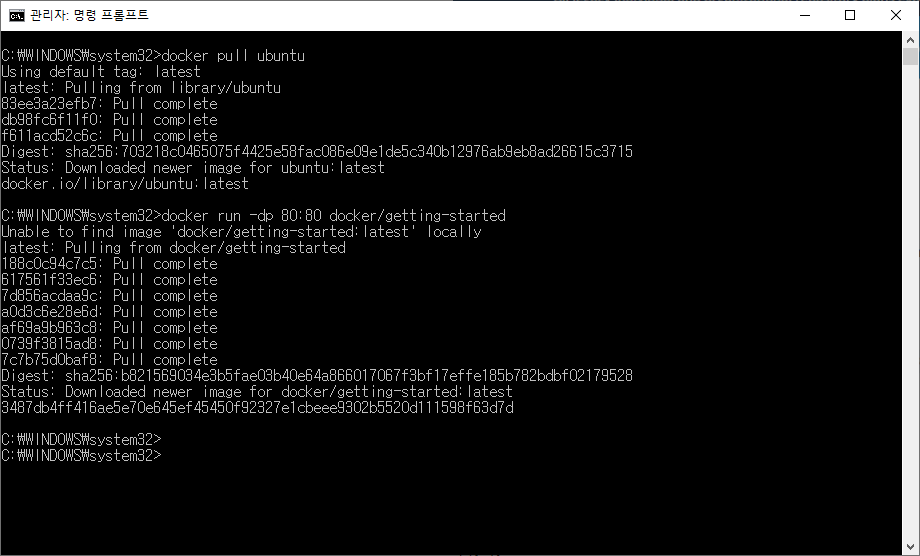
다운로드가 완료되면 도커 프로그램의 "image"영역에 ubuntu 가 생긴 것을 알 수 있습니다. 이제 실행을 위해서 ubuntu docker image 위로 마우스를 이동 시킵니다. 마우스로 선택된 이미지에 "Run"을 실행시켜 ubuntu 이미지를 실행 시킵니다.

실행된 도커 이미지는 "Containers/Apps"에 표시됩니다. 실행된 container위에 나타나는 command 아이콘을 선택합니다. 아이콘을 선택하면 커멘드 창이 새롭게 생성되고 우분투가 실행된 것을 알 수 있습니다.

이제 새롭게 실행된 우분투 커멘드 창으로 우분투 명령들을 수행할 수 있습니다.
'Programming' 카테고리의 다른 글
| Google Chome 느려질 때 대처방법 (0) | 2021.02.02 |
|---|---|
| window 10 홈 도커 설치 에러 (WSL 2 installation is incomplete) (2) | 2021.01.21 |
| Text로 간단히 UML 그리기 (0) | 2021.01.20 |
| VSCODE 에서 git branch 그래프로 보기 (2) | 2021.01.14 |
| Plant UML 시퀀스 다이어그램 예제 (0) | 2021.01.13 |


